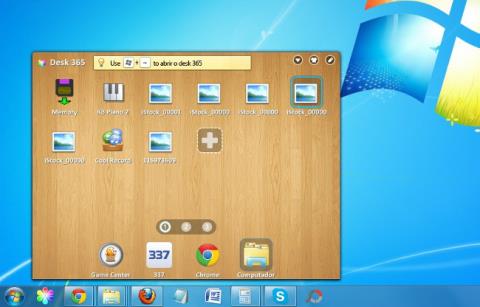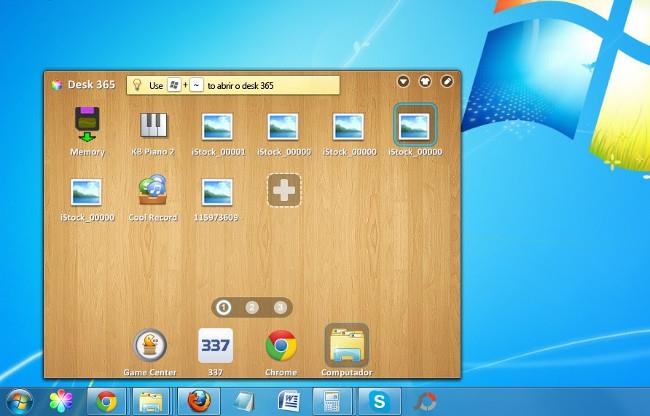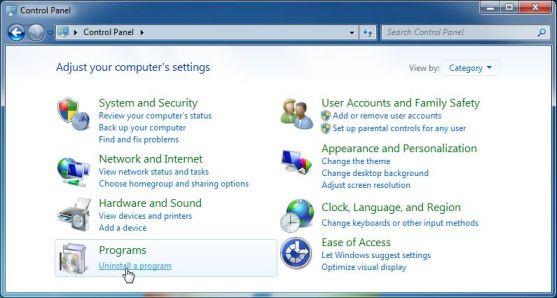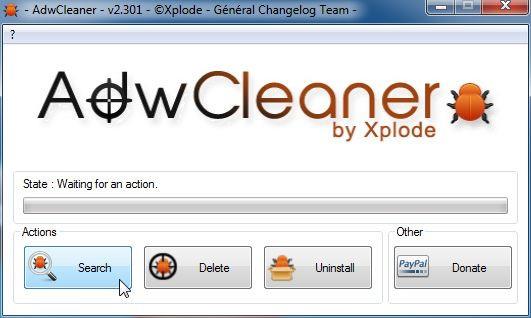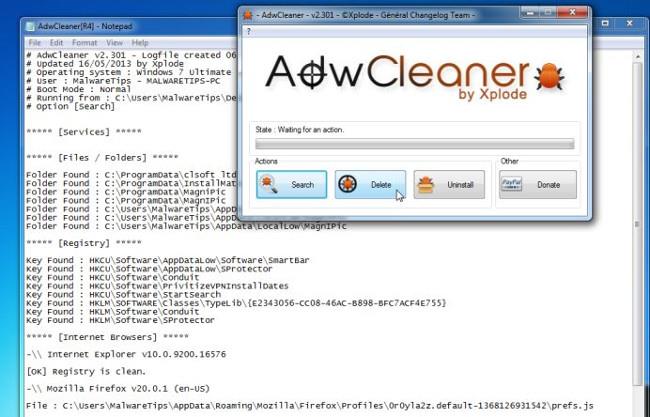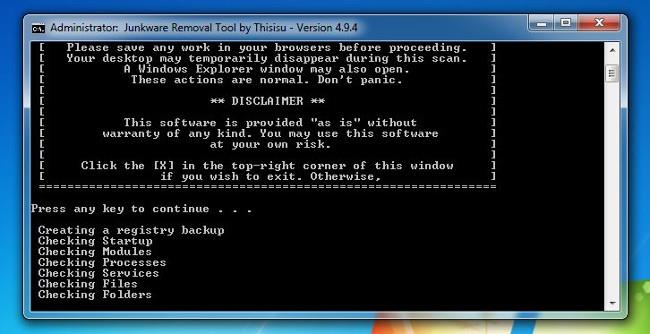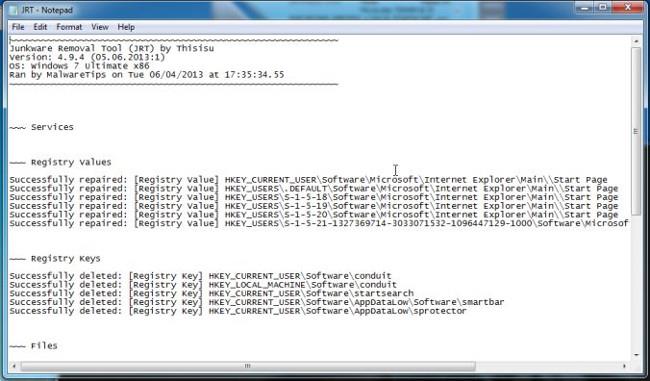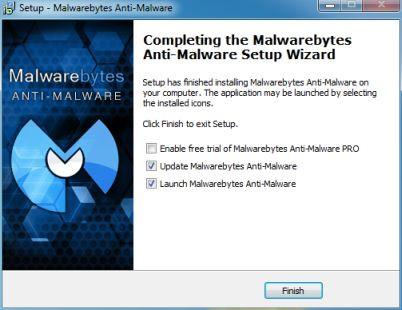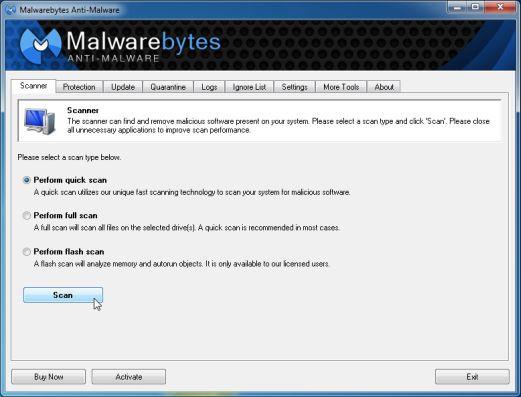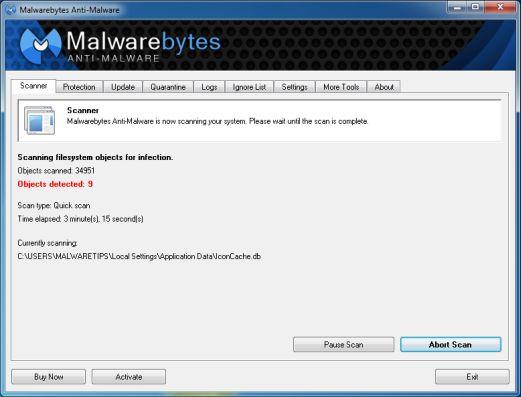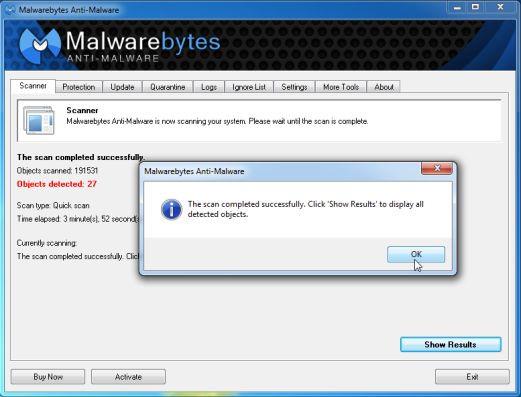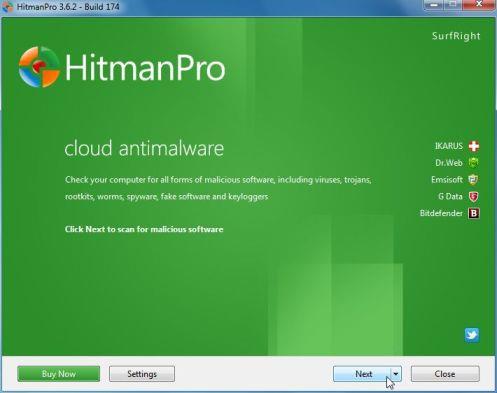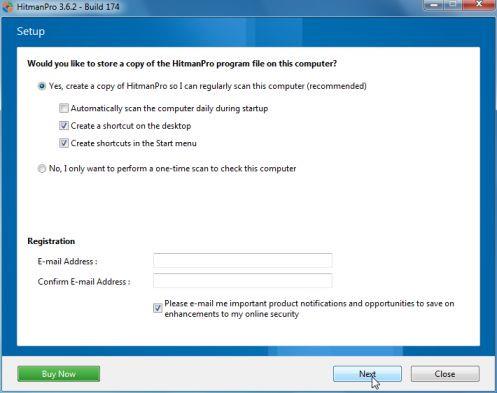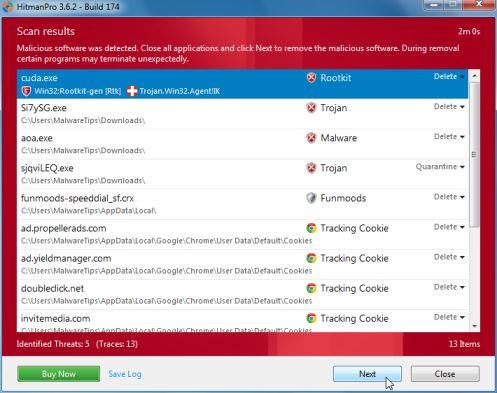Desk 365 installeras på systemet utan användartillstånd. Dessutom körs det här programmet i bakgrunden och kan minska webbsurfhastigheten och till och med hota säkerhetsproblem på användares datorer som attackeras av Desk 365. Dessutom kan detta program också innehålla adware, spionprogram eller annan skadlig programvara.
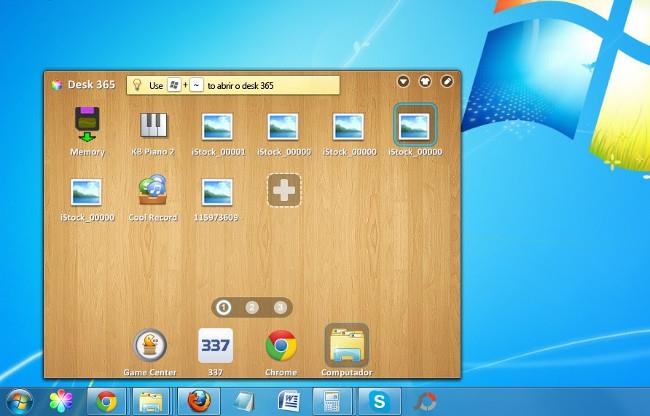
1. Vad är Desk 365?
Desk 365 är ett potentiellt oönskat program (PUP). Desk 365 är i huvudsak ett falskt program och klassas som ett oönskat program. Detta program innehåller skadlig kod som kan skada användarens dator.
Oönskade program (PUP) installeras på datorn utan användarens tillåtelse och när dessa program väl har installerats på datorn kan datorn skadas, eftersom den körs i bakgrunden. Bakgrunden och koden för dessa program kan innehålla skadliga filer under körning.
2. Varför måste jag avinstallera Desk 365?
Desk 365 installeras på systemet utan användartillstånd. Dessutom körs det här programmet i bakgrunden och kan minska webbsurfhastigheten, till och med hotande säkerhetsproblem på användarnas datorer som attackeras av Desk 365. Dessutom kan detta program också innehålla adware, spionprogram eller annan skadlig programvara.
Och av dessa skäl bör du ta bort Desk 365 från din dator.
3. Avinstallera programvaran Desk 365
Steg 1: Ta bort Desk 365-programmet från din dator
I exemplet nedan från Wiki.SpaceDesktop installerar Desk 365 3 program (Yontoo, Desk 365 och Pc Optimizer Pro) på systemet, men Desk 365 kan installera många andra program på systemet.
Det första steget att ta är att hitta och ta bort skadliga program installerade på din dator.
1. Öppna menyn Avinstallera .
- På Windows 7 och Windows Vista:
Om du använder Windows XP, Windows Vista och Windows 7, klicka på Start- knappen och sedan på Kontrollpanelen .
- På Windows 10 och Windows 8:
För att avinstallera ett program på en dator med Windows 10 eller Windows 8, högerklicka först på Start-knappen och välj Kontrollpanelen.
I fönstret Kontrollpanelen klickar du på alternativet "Avinstallera ett program" som finns i avsnittet Program.
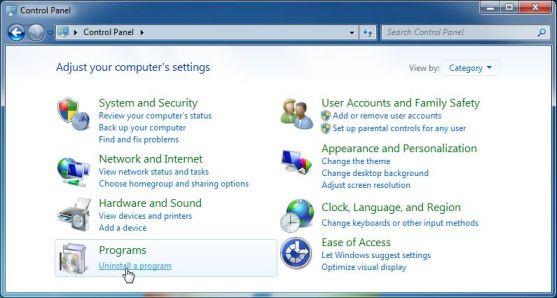
2. I fönstret Program och funktioner eller Avinstallera ett program , scrolla ner till listan över nyligen installerade program, hitta och avinstallera sedan programmet Desk 365 (337 Technology Limited), Yontoo.
- Hitta och avinstallera även program av okänt ursprung.
- För att se nyligen installerade program, klicka på Installerad på för att sortera program efter datum. Scrolla sedan ner i listan och avinstallera oönskade program.

Steg 2: Ta bort Desk 365 adware med AdwCleaner
AdwCleaner är ett gratis verktyg som skannar ditt system och din webbläsare för att hitta och ta bort reklamprogram, skadliga Desk 365-filer och oönskade installerade tillägg som placeras i din webbläsare utan din vetskap.
1. Ladda ner AdwCleaner till din enhet och installera.
Ladda ner AdwCleaner till din enhet och installera den här.
2. Innan du installerar AdwCleaner, stäng alla webbläsare på din dator och dubbelklicka sedan på AdwCleaner-ikonen.
Om Windows frågar om du vill installera AdwCleaner, klicka på Ja för att tillåta att programmet körs.
3. När programmet har öppnat, klicka på Sök- knappen som visas nedan:
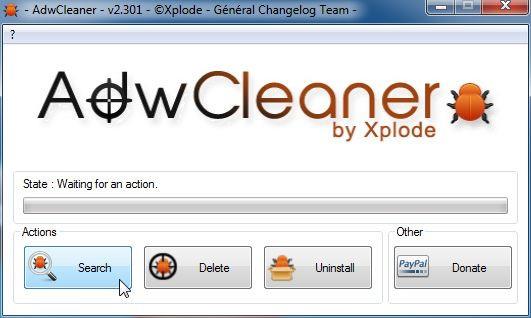
Och AdwCleaner kommer att starta skanningsprocessen för att hitta och ta bort reklamprogram (reklamprogram) samt andra skadliga program installerade på din dator.
När processen avslutas, kommer ett anteckningsblock att visas på skärmen som innehåller Desk 365-tilläggsloggfilen och registernyckeln som upptäckts av programmet. Stäng fönstret Anteckningar och fortsätt med stegen nedan.
4. För att ta bort skadliga Desk 365-filer som upptäckts av AdwCleaner, klicka på knappen Ta bort .
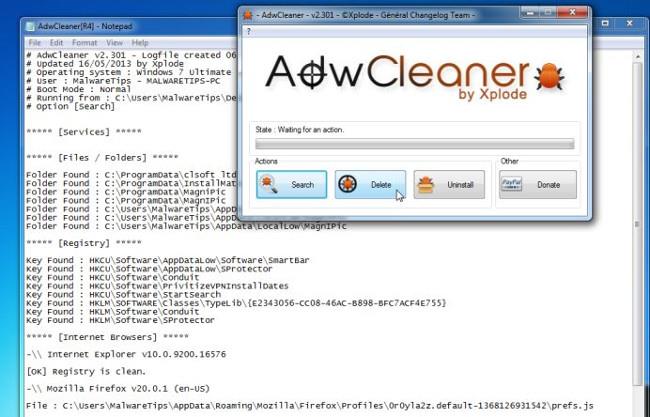
AdwCleaner kommer att meddela dig att du ska spara alla filer eller dokument som du har öppna eftersom programmet måste starta om din dator för att slutföra rensningen av skadliga filer. Din uppgift är att spara filerna och dokumenten och klicka sedan på OK .
5. AdwCleaner tar bort alla reklamprogram som den upptäcker på din dator.
Steg 3: Ta bort webbläsarkaparen
1. Ladda ner Junkware Removal Tool till din dator och installera.
Ladda ner Junkware Removal Tool till din enhet och installera det här .
2. När du har slutfört nedladdningen av Junkware Removal Tool dubbelklickar du på ikonen JRT.exe.
Om ett meddelande visas på din Windows-dator som frågar om du vill köra Junkware Removal Tool, låt det köras.
3. Nu börjar Junkware Removal Tool att köras och vid kommandotolken måste du trycka på valfri tangent för att utföra Desk 365-skanningen.
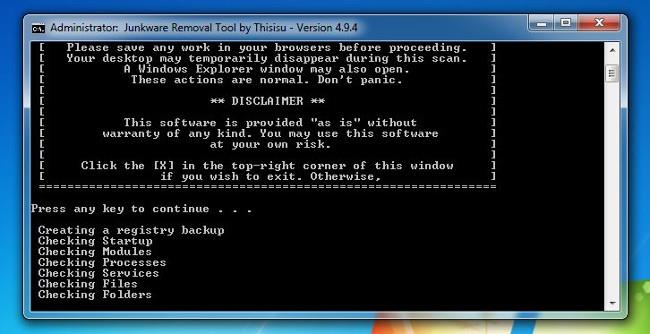
Skanningen kommer att ta lång tid (upp till 10 minuter), beroende på ditt system.
4. När Junkware Removal Tool slutför skanningsprocessen visar verktyget skadliga filer och registernycklar som du kan ta bort från din Windows-dator.
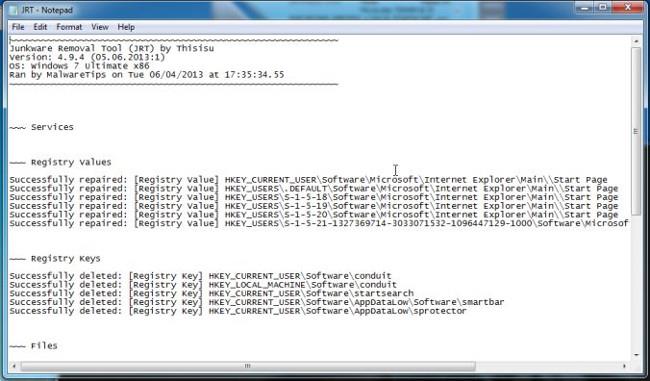
Steg 4: Ta bort skadliga filer och registret med Malwarebytes Anti-Malware Free
1. Ladda ner Malwarebytes Anti-Malware Free till din dator och installera.
Ladda ner Malwarebytes Anti-Malware gratis till din enhet och installera den här .
2. När du startar installationsprocessen, följ instruktionerna på skärmen för att utföra processen. När du är klar klickar du på knappen Slutför .
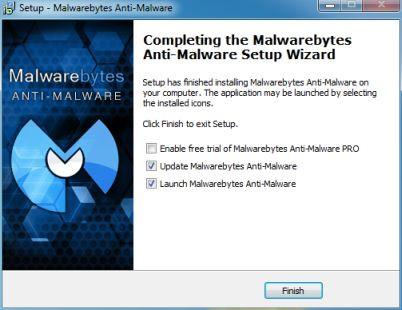
3. På fliken Scanner, välj Utför snabbsökning och klicka sedan på knappen Skanna för att starta processen med att söka efter skadliga PUP.Tuto4PC-filer.
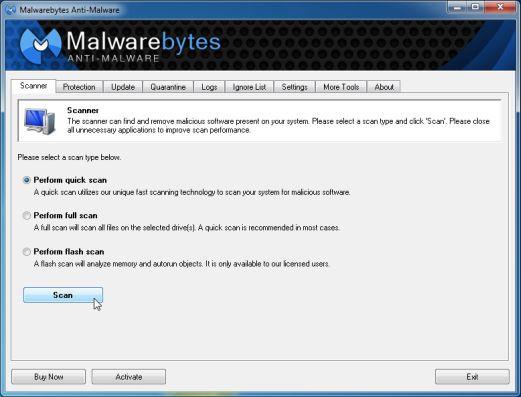
4. Malwarebytes Anti-Malware börjar skanna din dator efter PUP.Tuto4PC .
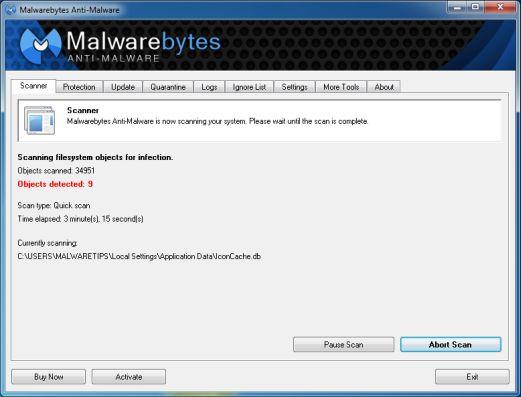
5. När Malwarebytes Anti-Malware har slutfört skanningsprocessen klickar du på knappen Visa resultat .
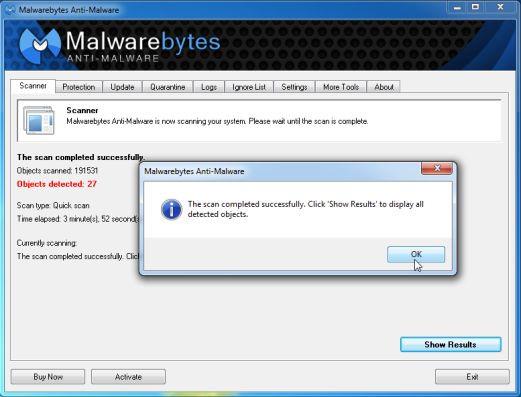
6. Skärmen visar nu en lista över sökresultat som upptäckts av Malwarebytes Anti-Malware. Se till att du har allt markerat och klicka sedan på knappen Ta bort markerade .

Steg 5: Testa systemet igen med HitmanPro
1. Ladda ner HitmanPro till din dator och installera.
Ladda ner HitmanPro till din enhet och installera här .
2. Dubbelklicka på filen HitmanPro.exe (Windows 32-bitars) eller HitmanPro_x64.exe (64-bitars version).
Klicka sedan på Nästa för att installera HitmanPro på din dator.
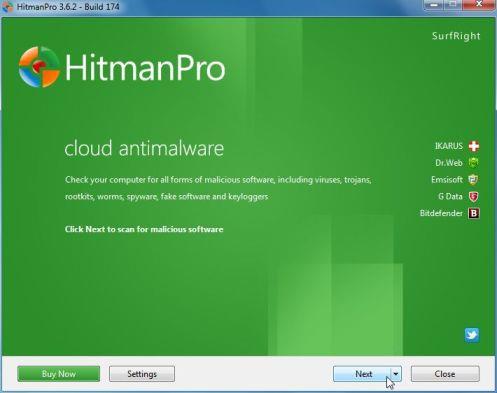
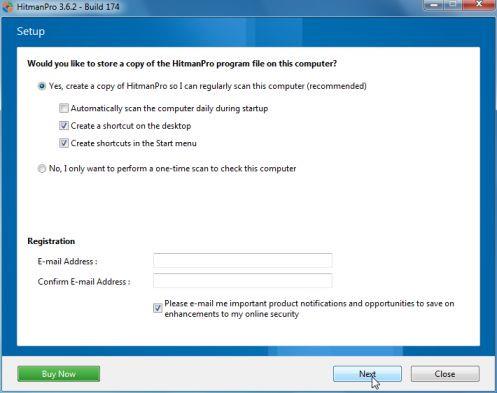
3. HitmanPro börjar skanna Desk 365-filerna på din dator.
4. Efter att skanningsprocessen avslutats kommer skärmen att visa en lista med resultat av skadliga program som upptäckts på din dator. Klicka på Nästa för att ta bort Desk 365.
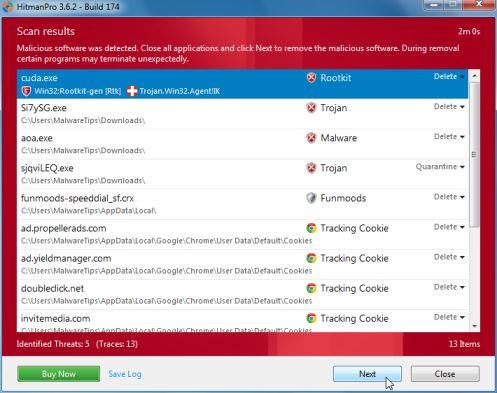
5. Klicka på knappen Aktivera gratis licens för att börja testa programmet i 30 dagar och ta bort alla skadliga filer på din dator.

Se några fler artiklar nedan:
Lycka till!